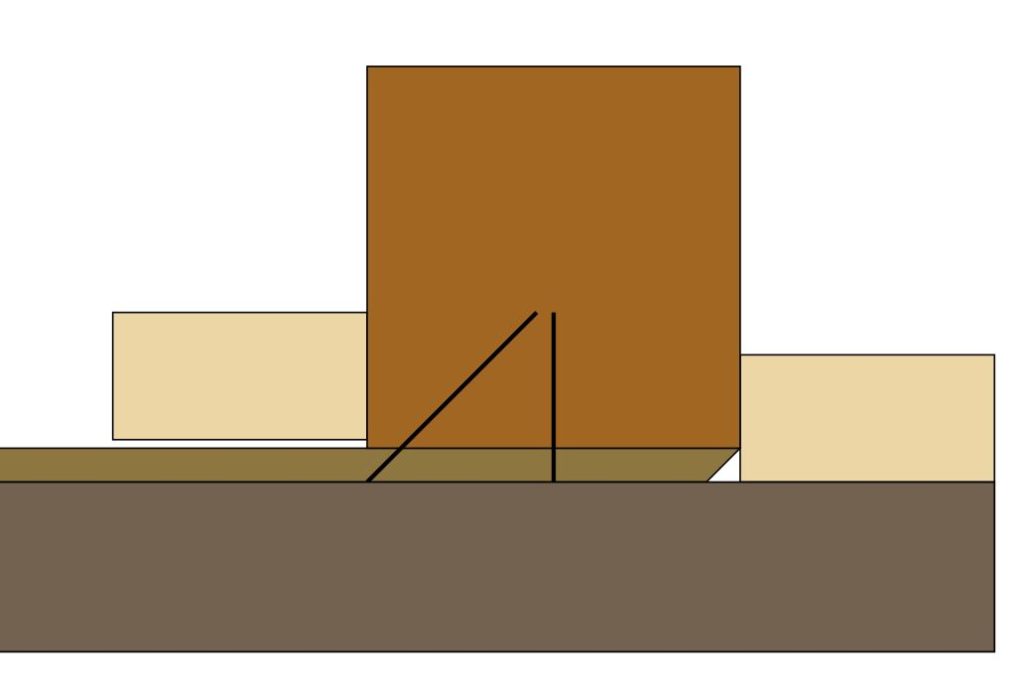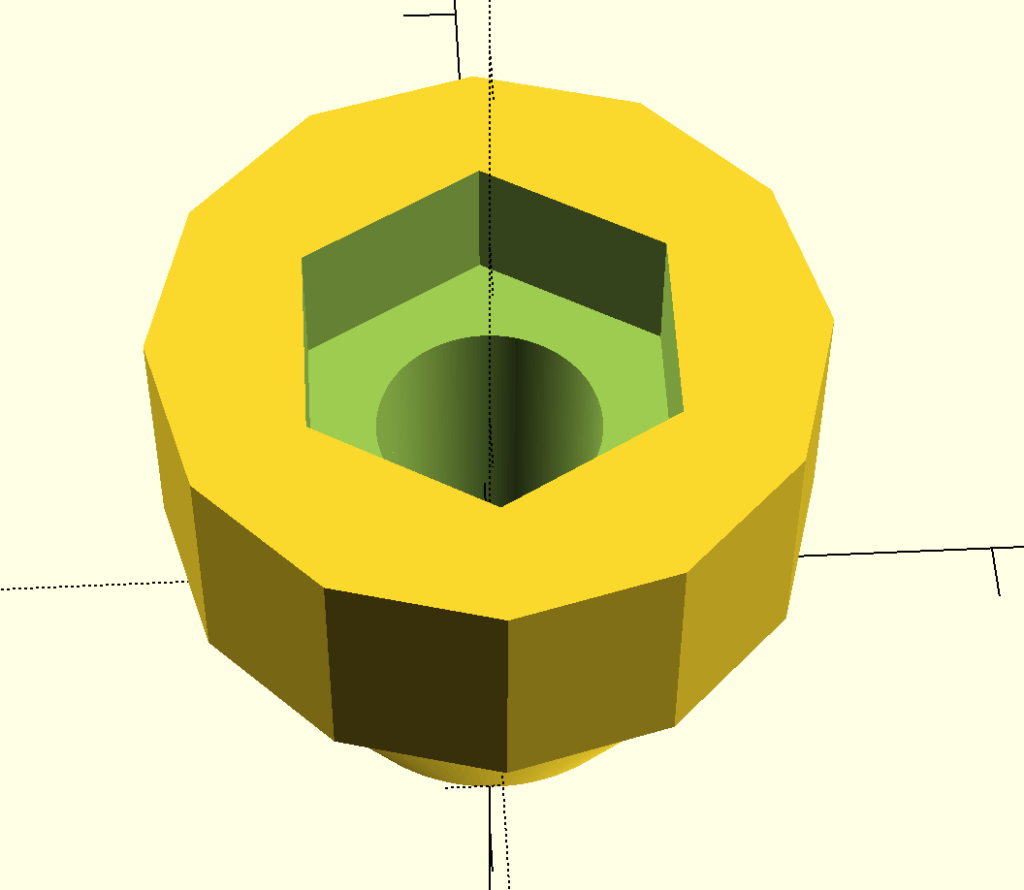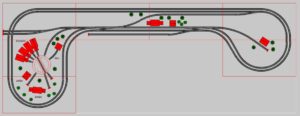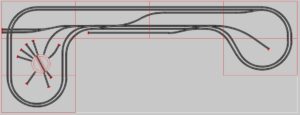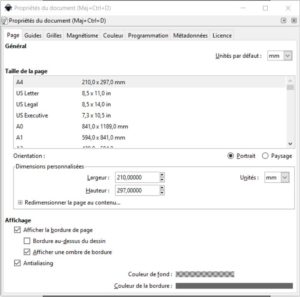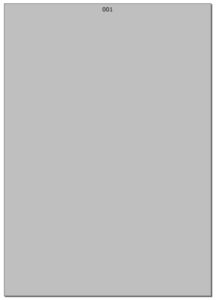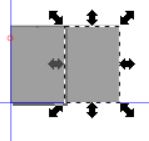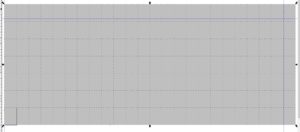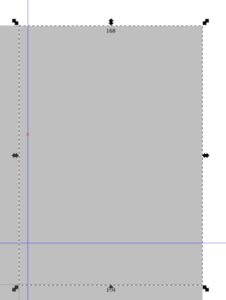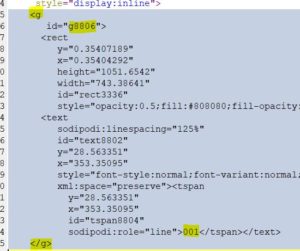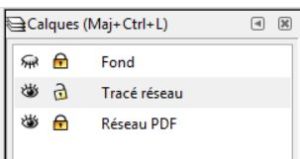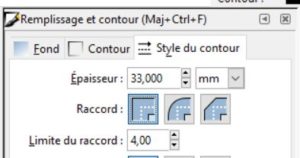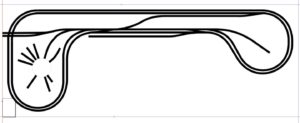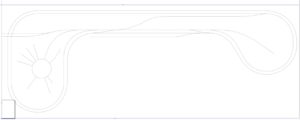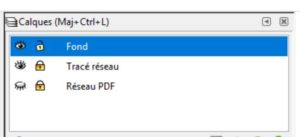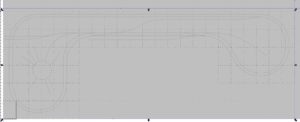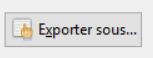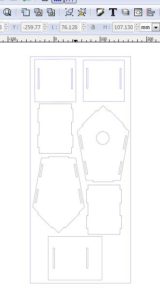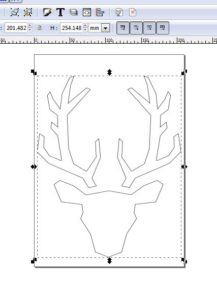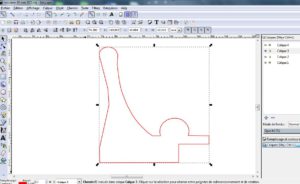Découpe de liège pour le modélisme ferroviaire
Bonjour,
Comme vous avez pu le constater, nous sommes actuellement en pleine réalisation d’un réseau ferroviaire. Afin que le bruit de nos trains ne couvre pas le bruit des avions qui passent au dessus du club, nous allons mettre en place des bandes de liège sous les rails.
Avec plus de 30 mètres de voies et un budget limité, l’achat de ces semelles en liège dans le commerce semble excessif. J’ai donc fait quelques recherche sur Internet. Les solutions que j’ai trouvées, consistent à utiliser un rouleau de liège de 4 mm d’épaisseur, long de 8 mètres et large de 50 cm. Il faut utiliser une cale en bois avec un coté à 45° sur laquelle on fixe une lame de cutter. On découpe les bandes avec cette cale pour le coté biseauté et un cutter pour le coté droit. Je trouve cette technique lente et répétitive.
J’ai donc décider de créer un outil qui permet de réaliser cette opération en une seule passe et qui nous fourni deux bandes de 50 cm à la fois.

Cet outil est composé de 2 éléments, une cale de découpe et une table de découpe.

Outil de découpe 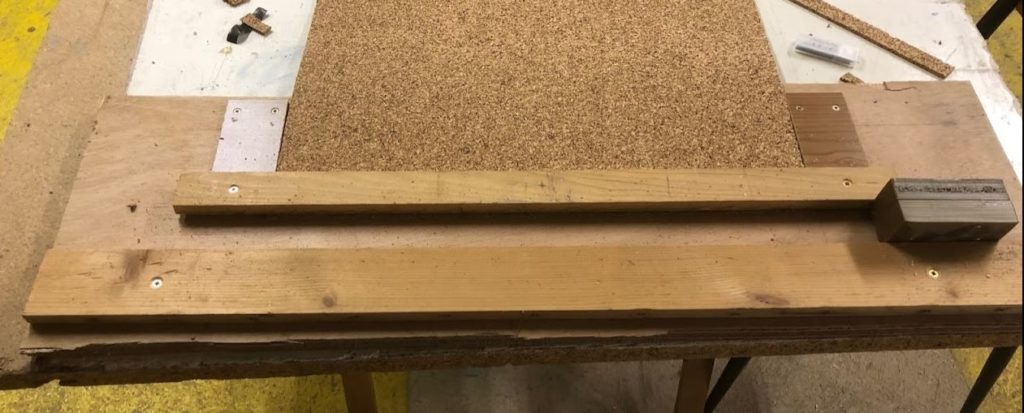
Table de découpe
Pour créer la cale de découpe, nous allons utiliser l’imprimante 3d du club. Les fichiers concernant la cale de découpe se trouve sur le site Thingiverse.
Celle-ci est constituée de trois partie. Elles seront assemblées avec 3 vis de 5 mm.
Pour la table, celle-ci a été réalisée avec un contreplaqué de 20 mm, 2 cales d’épaisseur de 5 mm et 2 planches pour guider la cale de découpe.
Les bandes de liège ainsi obtenues sont de bonne qualité. La découpe de celles-ci ne prend que quelques secondes.

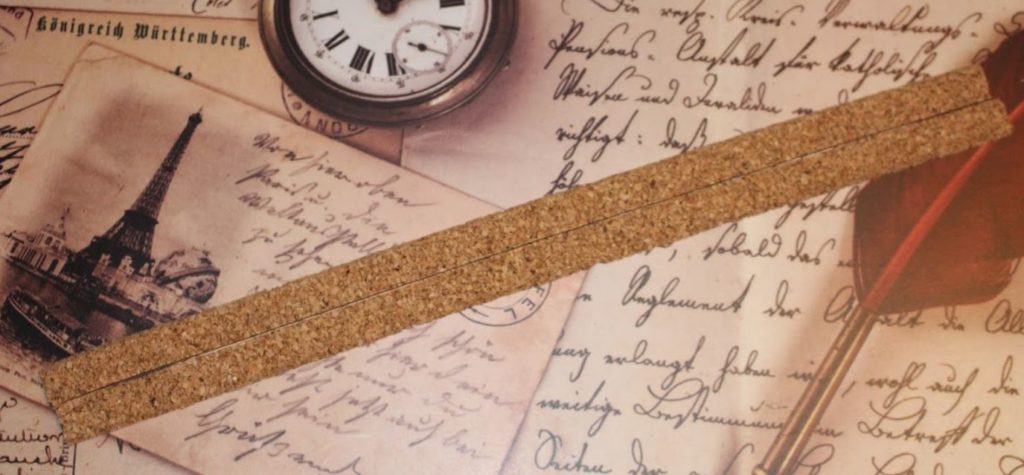
Afin de protéger les doigts lors de la manipulation de l’outil en dehors de la découpe, je lui ai ajouté un support.

Bonjour chez vous,
Philippe